Quidway ar 28-11
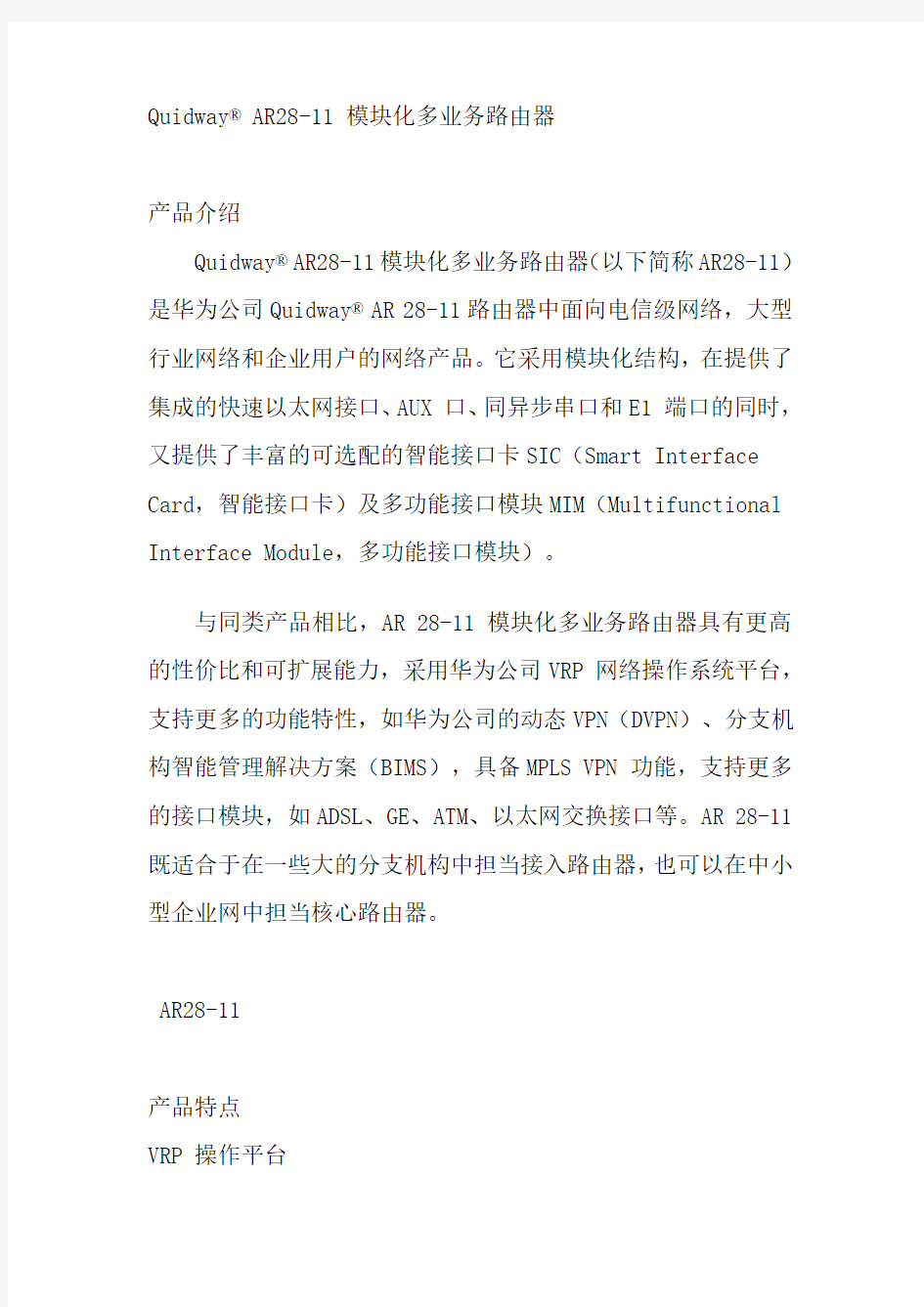

Quidway? AR28-11 模块化多业务路由器
产品介绍
Quidway? AR28-11模块化多业务路由器(以下简称AR28-11)是华为公司Quidway? AR 28-11路由器中面向电信级网络,大型行业网络和企业用户的网络产品。它采用模块化结构,在提供了集成的快速以太网接口、AUX 口、同异步串口和E1 端口的同时,又提供了丰富的可选配的智能接口卡SIC(Smart Interface Card,智能接口卡)及多功能接口模块MIM(Multifunctional Interface Module,多功能接口模块)。
与同类产品相比,AR 28-11模块化多业务路由器具有更高的性价比和可扩展能力,采用华为公司VRP 网络操作系统平台,支持更多的功能特性,如华为公司的动态VPN(DVPN)、分支机构智能管理解决方案(BIMS),具备MPLS VPN 功能,支持更多的接口模块,如ADSL、GE、ATM、以太网交换接口等。AR 28-11 既适合于在一些大的分支机构中担当接入路由器,也可以在中小型企业网中担当核心路由器。
AR28-11
产品特点
VRP 操作平台
华为在成熟的VRP 软件平台的基础上,结合AR28-11的硬件体系结构和软件业务要求,度身定做的AR28-11的软件体系,完全继承了VRP 平台的稳定性、成熟性和可靠性,所提供的软件业务均为VRP 平台的成熟特性,同时可以随着VRP 平台的不断发展同步提供新的特性。
VPN 解决方案
支持L2TP VPN、GRE VPN、IPSec VPN、SSL VPN、MPLS L3VPN,MPLS L2VPN、等多种VPN 业务。AR 28-11路由器作为VPN 网关,设备维护成本低,网络应用更加灵活,提供完善的认证和加密特性,完全保证用户的网络安全。
路由和交换一体化
AR 28-11路由器支持8 端口和16 端口的以太网交换模块,可以替代传统的路由器+交换机的组网应用,既保留了丰富的路由、安全和QoS 等路由器特性,能够很好地满足用户丰富多样的应用需求,同时又满足了用户利用该路由器组建局域网来满足二层数据交换的需要,减少了设备的故障节点,降低成本。
简单便捷的网络检测工具HWPing 是测量网络上运行的各种协议性能的一种工具,它是对ping 功能的增强。它可以实现端到端的网络状况监测,包括时延、抖动、丢包率等。不仅能使用ICMP 协议来测试数据包在本端和指定的目的端之间的往返时
间,从而判断目的主机是否可达,还可以探测DLSw、DHCP、FTP、HTTP、SNMP 服务器是否打开,以及测试各种服务的响应时间等,提供对网络应用的质量检测。
虚拟路由器(VRF)功能
VRF 可以把一台路由器在逻辑上划分为多台虚拟的路由器,每台虚拟的路由器就象单独的一台路由器一样工作,有自己独立的路由表和相应的参与数据转发的接口,并且彼此业务隔离。这从根本上解决了多种业务并存于一台物理设备且又需要隔离的问题,能够节省用户在设备及通信资源方面的投资。
灵活的备份手段
在传统拨号备份中心(DCC)功能的基础上,又增加了动态路由备份(又称为DialerWatch)功能。它是基于对路由表中的不同的路由信息进行监控,动态激活拨号链路来实现拨号备份,是一种集成路由特性的链路备份。动态路由备份是传统DCC 备份功能的增强,不再是局限于监控本地端口状态,还可以检查到其他可能导致路由丢失的网络故障,从而实现备份链路的切换,主备切换的控制更加灵活。
配置管理
中英文双语、命令分级保护、tracert/ping/debugging 故障诊断功能、RMON、SNMPv1/v2c/v3、系统日志、可通过FTP 或TFTP 进行系统升级、可通过Console/AUX/X.25PAD/Telnet/反向Telnet 等方式进行配置。通过iManager 网管软件,能够对路由器进行远程配置,并且能够对主机程序通过iManager 进行在线升级。
技术参数
项目
AR28-11描述
插槽 2个SIC插槽、1个MIM 插槽
固定接口 1个配置口(CON 口)
1个备份口(AUX 口)
2个快速以太网接口
1个高速同异步串口
处理器 MPC8241 200MHZ
转发性能 80-100kpps
BootRom 512KB
FLASH 32MB
SDRAM 128MB
外型尺寸(mm)宽X深X高442×315×44(含脚垫)重量 6kg
输入电源 AC
额定电压范围:100-240V;50/60Hz
最大电压范围:90-264V; 50/60Hz
DC
额定电压范围:-48- -60V
最大电压范围:-36- -72V
最大功率 60W
工作环境温度 0 ~40℃
环境湿度 5 ~ 90%不结露
软件规格
Android adb命令的使用
ADB 详解使用方法 ADB全称Android Debug Bridge, 是android sdk里的一个工具, 用这个工具可以直接操作管理android模拟器或者真实的andriod设备(如G1手机). 它的主要功能有: * 运行设备的shell(命令行) * 管理模拟器或设备的端口映射 * 计算机和设备之间上传/下载文件 * 将本地apk软件安装至模拟器或android设备 ADB是一个客户端-服务器端程序, 其中客户端是你用来操作的电脑, 服务器端是android设备.. 先说安装方法, 电脑上需要安装客户端. 客户端包含在sdk里. 设备上不需要安装, 只需要在手机上打开选项settings-applications-development-USB debugging. 对于Mac和Linux用户, 下载好的sdk解压后, 可以放~或者任意目录. 然后修改~/.bash_profile文件, 设置运行环境指向sdk的tools目录. 具体是打开~/.bash_profile文件(如果没有此文件也可以自行添加), 在里面加入一行: export PATH=${PATH}:<你的sdk目录>/tools 然后就可以使用adb命令了. 嫌安装麻烦的同学其实也可以省去上面安装步骤, 直接输入完整路径来使用命令。 对于windows xp用户, 需要先安装usb驱动android_usb_windows.zip, 然后如果你只打算使用adb而不想下载整个sdk的话, 可以下载这个单独的adb 工具包adb_win.zip 下载后解压, 把里面adb.exe 和AdbWinApi.dll 两个文件放到系统盘的windows/system32 文件夹里就可以了 现在说下ADB常用的几个命令 查看设备 * adb devices 这个命令是查看当前连接的设备, 连接到计算机的android设备或者模拟器将会列出显示 安装软件 * adb install
数据库文件操作命令
数据库文件及记录命令 ADD TABLE 在当前数据库中添加一个自由表 APPEND 在表的末尾添加一个或多个新记录 APPEND FROM ARRAY 由数组添加记录到表中 APPEND FROM 从一个文件中读入记录,追加到当前表的尾部 APPEND GENERAL 从文件中导入OLE对象并将其放入通用字段中 APPEND MEMO 将文本文件的内容复制到备注字段中 APPEND PROCEDURES 将文本文件中的存储过程追加到当前数据库中 A VERAGE 计算数值表达式或字段的算术平均值 BLANK 清除当前记录中所有字段的数据 BROWSE 打开浏览窗口,显示当前或选定表的记录 CALCULATE 对表中的字段或包含字段的表达式进行财务和统计操作CHANGE 显示要编辑的字段 CLOSE 关闭各种类型的文件 CLOSE MEMO 关闭一个或多个备注编辑窗口 COMPILE DATABASE 编译数据库中的存储过程 CONTINUE 继续执行先前的LOCATE命令 COPY MEMO 复制当前记录中的指定备注字段的内容到文本文件 COPY PROCEDURES 将当前数据库中’的存储过程复制到文本文件 COPY STRUCTURE 用当前选择的表结构创建一个新的空自由表 COPY STRUCTURE EXTENDED 创建新表,它的字段包含当前选定表的结构信息COPY TO ARRAY 将当前选定表中的数据复制到数组
COPY TO 用当前选定表的内容创建新文件 COUNT 统计表中记录数目 CREATE 生成一个新的VisualFoxPro表 CREATE CONNECTION 创建一个命名连接并把它存储在当前数据库中 CREATE DATABASE 创建并打开一个数据库 CREATE TRIGGER 创建表的删除、插入或更新触发器 CREATE VIEW 从VisualFoxPro环境创建视图文件 DELETE 给要删除的记录做标记 DELETE CONNECTION 从当前数据库中删除一个命名连接 DELETE DATABASE 从磁盘上删除数据库 DELETE TRIGGER 从当前数据库的表中删除“删除”、“插入”或“更新”触发器│ DELETE VIEW 从当前数据库中删除一个SQL视图 DISPLAY 在VisualFoxPro主窗口或用户自定义窗口中显示与当前表有关的信息DISPLAY CONNECTIONS 显示当前数据库中与命名连接有关的信息 DISPLAY DATABASE 显示有关当前数据库的信息,或当前数据库中的字段、命名连接、表或视图的信息 DISPLAY MEMORY 显示内存变量和数组的当前内容 DISPLAY PROCEDURES 显示当前数据库中存储过程的名称 DISPLAY STRUCTURE 显示一个表文件的结构 DISPLAY TABLES 显示包含在当前数据库中所有的表和表的信息 DISPLAY VIEWS 显示当前数据库中关于SQL视图的信息以及SQL视图是否基于本地或远程表的信息 DROP TABLE 把一个表从数据库中移出,并从磁盘中删除它 DROP VIEW 从当前数据库中删除指定的SQL视图
安卓手机adb常用命令
ADB常用的几个命令: 1. 查看设备 adb devices 查看当前连接的设备, 连接到计算机的android设备或者模拟器将会列出显示 2. 安装软件 adb install [-r] [-s]
adb pull <远程路径> <本地路径> 用pull命令可以把设备(手机)上的文件或者文件夹复制到本机电脑6. 显示帮助信息 adb help 显示帮助信息 7. 显示ADB命令版本号 adb version 8. 启动计算机adb 服务进程 adb start-server 也可以直接使用adb devices命令时自动开启 9. 关闭计算机adb 服务进程 adb kill-server 可以关闭adb服务进程 10. 重启设备 adb reboot [bootloader|recovery] adb reboot-bootloader 重启有三种方式 1)直接重启设备回到使用界面adb reboot即可; 2)重启设备到bootloader引导模式:adb reboot-bootloader 或adb reboot bootloader 3)重启到recovery刷机模式:adb reboot recovery 11. 返回设备状态
android常用的adb命令
第一部分: 1. ubuntu下配置环境anroid变量: 在终端执行 sudo gedit /etc/profile 打开文本编辑器,在最后追加#set android environment 2. 运行Eclipse,还需要配置JAVA环境变量 #set java environment JAVA_HOME=/home/loginname/jdk目录名 JRE_HOME=/home/loginname/jdk目录名/jre export PATH=$JAVA_HOME/bin:$JRE_HOME/bin:$PATH export CLASSPATH=$JAVA_HOME/lib:$JRE_HOME/lib:$CLASSPATH export PATH=/home/loginname/android-sdk-linux_86/tools:$PATH 保存后,重启 3. 加入设备ID标识到当前的android调试环境 在/home/loginname/.android文件中添加,android终端的设备标识ID 4. 更新sdk 【android update sdk】更新sdk 5. 常用命令: 【adb help】获取帮助 【adb get-serialno】获取设备串号 【adb root】获取root权限,对部分手机有用,大部分上市手机已经把这个功能给关闭了。获取root权限还可以通过豌豆夹等第三方工具。 【adb kill-server】杀死adb的server进程。 【adb start-server】启动adb的server进程。 【adb devices】查看建立连接的android终端。 【android list】显示所有android终端 【ddms】启动ddms 【adb remount】重新加载硬盘。 【adb reboot】重新启动终端。 【adb install /path/appname】安装应用程序 【adb uninstall com.android.helloworld】卸载helloworld,系统带的应用不可卸载。【adb push /sourcepath/filename /destinationpath/filename】从pc端拷贝一个文件到终端【adb pull /sourcepath/filename /destinationpath/filename】从终端拷贝一个文件到pc端【adb logcat -v time -s TAGNAME】显示自定义的TAGNAME并显示时间 【adb ppp】通过usb启动ppp 【adb monkey -p /path/appname -v 100】对程序进行强制测试100次 【adb shell】在pc端启动shell命令终端。
DOS磁盘文件操作命令
DOS磁盘文件操作命令 一、实验目的 本章主要通过常用的DOS命令的练习,了解DOS的基本功能及其基本组成和DOS常用命令的使用方法。 二、实验条件要求 1.硬件:计算机 2.软件环境:Windows XP 三、实验基本知识点 1. DIR(Dir ectory) 功能:显示指定路径上所有文件或目录的信息 格式:dir [盘符:][路径][文件名] [参数] 参数: /w:宽屏显示,一排显示5个文件名,而不会显示修改时间,文件大小等信息;/p:分页显示,当屏幕无法将信息完全显示时,可使用其进行分页显示; /a:显示当前目录下的所有文件和文件夹; /s:显示当前目录及其子目录下所有的文件。 2. MD(M ake D irectory) 功能:创建新的子目录 格式:md <盘符:><路径名> <子目录名> 3. CD(C hange D irectory) 功能:改变当前目录 格式:cd <盘符:> <路径名> <子目录名> 注意: 根目录是驱动器的目录树状结构的顶层,要返回到根目录,在命令行输入:cd \ 如果想返回到上一层目录,在当前命令提示符下输入:cd.. 如果想进入下一层目录,在当前命令提示符下输入:cd 目录名 4. 全屏幕编辑命令:EDIT 格式:EDIT <文件名>
说明: (1)仅可编辑纯文本格式的文件 (2)指定文件存在时编辑该文件,不存在时新建该文件 5. 显示文件内容命令:TYPE 格式:TYPE <文件名> 说明: (1)可以正常显示纯文本格式文件的内容,而.COM、.EXE等显示出来是乱码。(2)一次只能显示一个文件内容,所以文件名不能使用通配符。 6. 文件复制命令:COPY 格式:COPY <源文件> [目标文件] 说明: (1)源文件指定想要复制的文件来自哪里——[盘符1:][路径1][文件名1] (2)目标文件指定文件拷贝到何方——[盘符2:][路径2][文件名2] (3)如缺省盘符则为当前盘符;路径若为当前目录可缺省路径。 (4)源文件名不能缺省,目标文件名缺省时表示拷贝后不改变文件名。 7. Tree 功能:显示指定驱动器上所有目录路径和这些目录下的所有文件名 格式:tree <盘符:> 8. 文件改名命令:REN 格式:REN <旧文件名> <新文件名> 说明: (1)改名后的文件仍在原目录中,不能对新文件名指定盘符和路径。 (2)可以使用通配符来实现批量改名。 9. 显示和修改文件属性命令:ATTRIB 格式:[盘符][路径] A TTRIB [文件名][+S/-S][+H/-H][+R/-R][+A/-A] 说明: (1)盘符和路径指出ATTRIB.EXE位置 (2)参数+S/-S:对指定文件设置或取消系统属性 (3)参数+H/-H:对指定文件设置或取消隐含属性 (4)参数+R/-R:对指定文件设置或取消只读属性 (5)参数+A/-A:对指定文件设置或取消归档属性
adb工具操作命令详解
ADB工具操作命令详解 adb(Android Debug Bridge)是Android提供的一个通用的调试工具,说白了就是debug工具。借助这个工具,我们可以管理设备或手机模拟器的状态。 个人常用功能 1、在设备上运行shell命令 2、安装卸载程序 3、推送文件到设备中 4、从设备中推送文件到PC端 5、快速重启 工具需求 各机型不同不做详细介绍,请在自己机型区寻找方法 1、设备驱动(必须) 2、设备Rooted(非必须) 该工具已在开发环境中的platform-tools存在,这里就不提供了
常用操作命令 1. 查看设备 adb devices 这个命令是查看当前连接的设备, 连接到计算机的android设备或者模拟器将会列出显示 2.安装软件 adb install adb install
3. 卸载软件 adb uninstall adb uninstall <包名> adb uninstall -k <包名>如果加-k 参数,卸载软件但是保留配置和缓存文件. 4. 进入设备或模拟器的shell adb shell 通过上面的命令,就可以进入设备或模拟器的shell环境中,在这个Linux Shell中,你可以执行各种Linux的命令,另外如果只想执行一条shell命令,可以采用以下的方式: adb shell [command] 如:adb shell ls列出当前目录下的内容。 5. 从电脑上发送文件到设备 adb push <本地路径> <远程路径> 用push命令可以把本机电脑上的文件或者文件夹复制到设备(手机) 6. 从设备上下载文件到电脑 adb pull <远程路径> <本地路径>
文件与目录操作命令
CentOS 丛书目录 — 系统管理 — 网络服务 — 应用部署 文件与目录操作命令 内容提要 1. 掌握常用的文件操作命令 2. 掌握常用的目录操作命令 目录操作命令 ls 功能说明: 显示文件和目录列表 命令格式: ls [参数] [<文件或目录> …] 常用参数: -a : 不隐藏任何以 . 字符开始的条目 -b : 用八进制形式显示非打印字符 -R : 递归列出所有子目录 -d : 当遇到目录时列出目录本身而非目录内的文件,并且不跟随符号链接 -F : 在条目后加上文件类型的指示符号 (*/=@| 其中一个) -l : 使用较长格式列出信息 -L : 当显示符号链接的文件信息时,显示符号链接所指示的对象而并非符号链接本身的信息-x : 逐行列出项目而不是逐栏列出 -1 : 每行只列出一个文件 -r : 依相反次序排列 -S : 根据文件大小排序 -X : 根据扩展名排序 -c : 根据状态改变时间(ctim e)排序 -t : 根据最后修改时间(m tim e)排序 -u : 根据最后访问时间(atim e)排序 使用举例: $ ls $ ls -a $ ls -F $ ls -l $ ls -R $ ls -Sl $ ls -rl $ ls -cl $ ls -tl $ ls -ul $ ls some/dir/file $ ls some/dir/ $ ls -d some/dir/
tree 功能说明: 显示文件和目录树 命令格式: tree [参数] [<目录>] 常用参数: -a : 不隐藏任何以 . 字符开始的条目 -d : 只显示目录不显示文件 -f : 每个文件都显示路径 -F : 在条目后加上文件类型的指示符号 (*/=@| 其中一个) -r : 依相反次序排列 -t : 根据最后修改时间(m tim e)排序 -L n : 只显示 n 层目录(n为数字) ––dirsfirst : 目录显示在前文件显示在后 使用举例: $ tree $ tree -d $ tree -F $ tree -L 3 $ tree /some/dir/ pwd 功能说明: 显示当前工作目录 命令格式: pwd [参数] 常用参数: -P : 若目录是一个符号链接,显示的是物理路径而不是符号链接使用举例: $ pwd $ pwd -P cd 功能说明: 切换目录 命令格式: cd [参数] [<目录>] 常用参数: -P : 若目录是一个符号链接,显示的是物理路径而不是符号链接使用举例: $ cd /some/dir/ $ cd -P Examples $ cd $ cd ~
ADB 常用命令合集
ADB 常用命令合集 ADB (Android Debug Bridge) 说明:下面一些命令需要有root权限才能执行成功 快速启动dos窗口执行adb: 1. adb.exe所在路径添加到系统环境变量Path中 2. 配置快捷键启动dos 进入C:\WINDOWS\system32目录下,找到cmd.exe. 右击菜单 "发送到" -> 桌面快捷方式。 在桌面上右击"快捷方式到 cmd.exe" -> "属性" -> "快捷方式"页 -> 光标高亮"快捷键" -> 按下自定义快捷键 (如:Ctrl + Alt + Z) 任何情况下,按下Ctrl + Alt + Z启动dos窗口就可以执行adb命令了 -----------查看设备连接状态系列----------- adb get-serialno 获取设备的ID和序列号serialNumber adb devices 查询当前计算机上连接那些设备(包括模拟器和手机),输出格式: [serialNumber] [state] adb get-state 查看模拟器/设施的当前状态. 说明: 序列号[serialNumber]——由adb创建的一个字符串,这个字符串通过自己的控制端口
C语言文件操作命令
C语言文件操作函数大全 clearerr(清除文件流的错误旗标) 相关函数 feof 表头文件 #include
adb 命令详解及adb安装说明
adb 命令详解及adb安装说明 ADB全称Android Debug Bridge, 是android sdk里的一个工具, 用这个工具可以直接操作管理android模拟器或者真实的andriod设备(如G1手机). 它的主要功能有: * 运行设备的shell(命令行) * 管理模拟器或设备的端口映射 * 计算机和设备之间上传/下载文件 * 将本地apk软件安装至模拟器或android设备 ADB是一个客户端-服务器端程序, 其中客户端是你用来操作的电脑, 服务器端是android设备.. 先说安装方法, 电脑上需要安装客户端. 客户端包含在sdk里. 设备上不需要安装, 只需要在手机上打开选项settings-applications-development-USB debugging. 对于Mac和Linux用户, 下载好的sdk解压后, 可以放~或者任意目录. 然后修改~/.bash_profile文件, 设置运行环境指向sdk的tools目录. 具体是打开~/.bash_profile文件(如果没有此文件也可以自行添加), 在里面加入一行: export PATH=${PATH}:<你的sdk目录>/tools 然后就可以使用adb命令了. 嫌安装麻烦的同学其实也可以省去上面安装步骤, 直接输入完整路径来使用命令。 对于windows xp用户, 需要先安装usb驱动 android_usb_windows.zip, 然后如果你只打算使用adb而不想下载整个sdk的话, 可以下载这个单独的adb工具包 adb_win.zip 下载后解压, 把里面 adb.exe 和 AdbWinApi.dll 两个文件放到系统盘的 windows/system32 文件夹里就可以了 现在说下ADB常用的几个命令 查看设备 * adb devices 这个命令是查看当前连接的设备, 连接到计算机的android设备或者模拟器将会列出显示 安装软件
Linux目录和文件操作命令练习题
实验一:目录和文件操作命令 一、 root身份登录redhat,在/test目录下创建如下子树
二、完成以下操作: 1、将/test目录设置为所有人可读、可写、可执行;
2、新建用户user1,user2,user3,user4,并分别设置密码; 3、新建组workg1,workg2;
4、将user1、user2归属到workg1组中,将user3、user4归属到workg2组中; 5、查看四个用户信息(利用/etc/passwd文件); 6、打开tty1,user1登录,在/test/owner/music下新建一文件:mymusic01.mp3,并将文件权限设置为除了本人,其他人都不能读、写、执行;
7、接上题,继续在/test/public/pubfile下新建一文件:user1file.txt,并将权限设置为所有人可读,可写,不可执行; 8、继续在/test/team/tefile下新建一文件:monday.txt,并将权限设置为自己、组员可读可写,其他人不可读不可写,所有人不可执行; 9、打开tty2,以user2身份登录,查看/test目录信息;
10、接上题,查看/test/owner/music/mynusic01.mp3,显示命令执行结果; 11、接上题,查看/test/public/pubfile/user1file.txt,显示命令执行结果; 12、接上题,查看/test/team/tefile/monday.txt, 显示命令执行结果; 13、打开tty3,以user3身份登录; 14、接上题,查看/test/owner/music/mynusic01.mp3,显示命令执
android adb命令大全
1. 显示系统中全部Android平台: android list targets 2. 显示系统中全部A VD(模拟器): android list avd 3. 创建A VD(模拟器): android create avd --name 名称--target 平台编号 4. 启动模拟器: emulator -avd 名称-sdcard ~/名称.img (-skin 1280x800) 5. 删除A VD(模拟器): android delete avd --name 名称 6. 创建SDCard: mksdcard 1024M ~/名称.img 7. A VD(模拟器)所在位置: Linux(~/.android/avd) Windows(C:\Documents and Settings\Administrator\.android\avd) 8. 启动DDMS: ddms 9. 显示当前运行的全部模拟器: adb devices 10. 对某一模拟器执行命令:
abd -s 模拟器编号命令 11. 安装应用程序: adb install -r 应用程序.apk 12. 获取模拟器中的文件: adb pull
adb常用命令
1.显示当前设备: adb devices (device表示在线/offline表示设备没有连接或无响应) 2.安装软件到设备: adb install 如已经安装过会提示已安装,添加参数-r重新安装覆盖原有: adb install –r -s为安装到sdcard 3.从设备卸载软件: adb uninstall <包名> 添加参数-k在卸载软件时保留配置和缓存文件: adb uninstall –k <包名> 4.查看设备上所有包含
Android ADB 使用详解
Android 调试桥(adb)是多种用途的工具,该工具可以帮助你你管理设备或模拟器的状态。 可以通过下列几种方法加入adb: ?在设备上运行shell命令 ?通过端口转发来管理模拟器或设备 ?从模拟器或设备上拷贝来或拷贝走文件 下面对adb进行了介绍并描述了常见的使用. Contents 概要 发出adb命令 查询模拟器/设备实例 给特定的模拟器/设备实例发送命令 安装软件 转发端口 从模拟器/设备中拷入或拷出文件 Adb命令列表 启动shell命令 通过远程shell端运行sqllite3连接数据库 UI/软件试验程序 Monkey 其它的shell命令 启用logcat日志 使用logcat命令 过滤日志输出 控制日志输出格式 查看可用日志缓冲区 查看stdout 和stderr Logcat命令列表 停止adb服务 概要 Android 调试系统是一个面对客户服务系统,包括三个组成部分: ?一个在你用于开发程序的电脑上运行的客户端。你可以通过shell端使用adb命令启动客户端。其他Android工具比如说ADT插件和DDMS同样可以产生adb客户端. ?在你用于发的机器上作为后台进程运行的服务器。该服务器负责管理客户端与运行于模拟器或设备上的adb守护程序(daemon)之间的通信。. ?一个以后台进程的形式运行于模拟器或设备上的守护程序(daemon)。.
当你启动一个adb客户端,客户端首先确认是否已有一个adb服务进程在运行。如果没有,则启动服务进程。当服务器运行, adb服务器就会绑定本地的TCP端口5037并监听adb客户端发来的命令,—所有的adb客户端都是用端口 5037与adb服务器对话的. 接着服务器将所有运行中的模拟器或设备实例建立连接。它通过扫描所有5555到5585范围内的奇数端口来定位所有的模拟器或设备。一旦服务器找到了adb守护程序,它将建立一个到该端口的连接。请注意任何模拟器或设备实例会取得两个连续的端口——一个偶数端口用来相应控制台的连接,和一个奇数端口用来响应adb连接。比如说: 模拟器1,控制台:端口5554 模拟器1,Adb端口5555 控制台:端口 5556 Adb端口5557… 如上所示,模拟器实例通过5555端口连接adb,就如同使用5554端口连接控制台一样. 一旦服务器与所有模拟器实例建立连接,就可以使用adb命令控制和访问该实例。因为服务器管理模拟器/设备实例的连接,和控制处理从来自多个adb客户端来的命令,你可以通过任何客户端(或脚本)来控制任何模拟器或设备实例. 以下的部分描述通过命令使用adb和管理模拟器/设备的状态。要注意的是如果你用,装有ADT插件的Eclipse 开发Android程序,你就不需要通过命令行使用adb。ADT插件已经透明的把adb集成到Eclipse中了,当然,如果必要的话你也可以仍然直接使用adb,比如说调试. 发出adb命令 发出Android命令:你可以在你的开发机上的命令行或脚本上发布Android命令,使用方法: adb [-d|-e|-s
linux文件命令基础练习
练习一: Shell 基础命令 (1)一、练习目的 1、 掌握目录和文件操作的常用命令。 二、练习内容1、 目录操作命令练习:在SHELL 终端中练习以下命令(并记录结果,回答所提问题): 假设当前用户是zsc ,查看当前目录命令:pwd (问题:当前的路径是什么?绝对路径与相对路径区别是什么?命令提示符由哪几部分组成?)/home/zsc 命令提示符组成部分:用户名、z 主机名、当前路径[root@localhost ~] 查看目录内容命令:ls -al (问题:隐藏文件有何特点?显示文件属性的每一行信息各部分的含义是什么?,怎样查看目录自身属性信息?)隐藏文件名的前面有个小数点 每一条信息各部分含义分别是:文件类型、文件权限、硬链接文件个数、文件所有者、文件所属组、文件实际大小、最后修改时间、文件名称Ls – dl ·d wxr -x---- 16 root 4096 03-24 22:55(1)·- 一般文件·d 目录文件·l 符号链接文件·b 块设备文件·c 字符型设备文件 (2)r 表示读权限W 表示写权限x 表示执行权限、管路敷设技术通过管线敷设吊顶层配置不规范高中资料试卷问题,而且可保障各类管路习题到位。在管路敷设过程中,要加强看护关于管路高中资理高中资料试卷弯扁度固定盒位置保护层防腐跨接地线弯曲半径标高等,要求技术交底。管线敷设技术中包含线槽、管架等多项式,为解决高中语文电气课件中管壁薄、接口不严等问题,合理利用管线敷设技术。线缆敷设原则:在分线盒处,当不同电压回路交叉时,应采用金属隔板进行隔,强电回路须同时切断习题电源,线缆敷设完毕,要进行检查和检测处理。、电气课件中调试对全部高中资料试卷电气设备,在安装过程中以及安装结束后进行高中资料试卷调整试验;通电检查所互作用与相互关系,根据生产工艺对电气设备进行空载与带负荷下高中资料试卷调控试验;对设备进行调整使其在正常工况下与过度工作下都可以正常工作整核对定值,审核与校对图纸,编写复杂设备与装置高中资料试卷调试方案,编写重要设备高中资料试卷试验方案以及系统启动方案;对整套启动过程中高中资料试卷电气设备进行调试工作并且进行过关运行高中资料试卷技术指导。对于调试过程中高中资料试卷技术问题,作为调试人员,需料、设备制造厂家出具高中资料试卷试验报告与相关技术资料,并且了解现场设备高中资料试卷布置情况电气系统接线等情况,然后根据规范与规程规定,制定设备调试高中资料试卷方案。、电气设备调试高中资料试卷技术护装置调试技术,电力保护高中资料机组在进行继电保护高中资料试卷总体配置时,需要在最大限度内来确保机组高中资料试卷安全,并且尽可能地缩小故障高围,或者对某些异常高中资料试卷工况进行自动处理,尤其要避免错误高中资料试卷保护装置动作,并且拒绝动作,来避免不必要高中资料试卷突然停机。因此,电力高中资料试卷保护装置调试技术,要求电力保护装置做到准确灵活。对于差动保护装置高中资料试卷调试技术是指发电机一变时,需要进行外部电源高中资料试卷切除从而采用高中资料试卷主要保护装置。
adb命令
adb基本的命令教程 要使用adb命令,手机需要打开USB debug。 安装软件 adb install apk文件名称.apk 重新安装该软件 adb install -r apk文件名称.apk 卸载apk软件 adb uninstall apk包名.apk 查看手机上的运行日志,此项可以用来查错 adb logcat 查看手机是否连接,以及连接了几台手机 adb devices A为手机路径,B为电脑路径,意思为:把文件从手机中复制到电脑上adb pull A为手机路径,B为电脑路径,意思为:把文件从电脑复制到手机上adb push 进入手机的超级终端Terminal adb shell 重新挂载文件系统 adb remount 重启手机 adb reboot 重启到Recovery界面 adb reboot recovery 重启到bootloader界面 adb reboot bootloader 例子:刷官方高版本后重新获取ROOT和降级方法(部份操作) 进行adb运行环境 adb shell 设置超级用户模式 su
映射出目录 mount -o remount,rw -t yaffs2 /dev/block/mtdblock3 /system 退出su exit 退出shell准备接受下一个adb命令 exit 增加flash_image文件到手机上 adb push flash_image.zip /system/bin/flash_image recovery先复制到卡上 adb push recovery-RA-heroc-v1.6.2.img /sdcard 再次进入adb环境 adb shell 修改文件属性 chmod 0755 /system/bin/flash_image 重启系统 reboot
Linux常用文件系统操作命令
常用文件系统操作命令 一、Linux命令操作基础 1.文件通配符 Linux的命令中可以使用通配符来同时引用多个文件以方便操作。可以使用的通配符主要有“*”和“?”两种,结合使用“[]”、“-”和“!”字符可以扩充需要匹配的文件范围。(1)通配符“*” 通配符“*”代表任意长度(包括零个)的任何字符。但通配符“*”不能与“.”开头的文件名匹配。 (2)通配符“?” 通配符“?”代表任何单个字符。 (3)字符组通配符“[]”、“-”和“!” 用一对方括号“[]”括起来的字符串列表表示匹配字符串列表中的任意一个字符。其中的字符串列表可以由直接给出的若干个字符组成,也可以由起始字符、连接符“-”和终止字符组成。 例:myfile[abc] 表示myfile后面紧跟着a、b或c。 myfile[a-z] 表示myfile后面紧跟着一个小写字母。 Myfile[!a-e]表示myfile后面紧跟这一个不在a-e之间的字符。 Myfile[*?] 方括号中的星号和问号代表一个字符,不是通配符。 2.自动补全 所谓自动补全,是指用户在输入命令或文件名时不需要输入完整的名字,只需要输入前面几个字母,系统会自动补全该命令或文件名。若有不止一个,则显示出所有与输入字母相匹配的命令或文件名,以供用户选择。利用【tab】键可实现自动补全功能。 (1)自动补全命令 用户在输入Linux的命令时,只需要输入命令名的前几个字母,然后按【tab】键,如果系统只找到一个与输入相匹配的命令名,则自动补全;如果没有匹配的内容或有多个相匹配的名字,系统将发出警鸣声,再按【tab】键将列出所有相匹配的命令。 (2)自动补全文件或目录名 除了可以自动补全命令名外,还可以用相同的方法自动补全命令行中的文件或目录名。 3.命令历史 Linux系统中的灭个用户在自己的主目录下都有一个名为.bash_history的隐藏文件,它用来保存曾执行过的命令,这样当用户下次需要再次执行已执行过的命令时,不用再次输入,而可以直接调用。Bash默认最多保存1000个命令的历史记录。 调用历史命令的方法: (1)上下方向键 在命令行方式下按上方向键,命令提示符后将出现最近一次执行过的命令,再使用上下方向键,可以在已执行过的各条命令之间进行切换。直接按【enter】键就可以再次执行显示的命令,也可以对显示的命令行进行编辑修改。 (2)history和“!”命令 运用history命令可以查看命令的历史记录。 格式:history [数字] 如果不使用数字参数,则将查看所有命令的历史记录;如果使用数字参数,则将查看最近执行过指定个数的命令。显示的每条命令前面均有一个编号,反映其在历史记录列表中的序号。可以用“!”命令再次调用已执行过的历史记录,其格式为:
adb.exe 命令详解及adb安装说明
adb.exe 命令详解及adb安装说明 ADB全称Android Debug Bridge, 是android sdk里的一个工具, 用这个工具可以直接操作管理android模拟器或者真实的andriod设备(如G1手机). 它的主要功能有: * 运行设备的shell(命令行) * 管理模拟器或设备的端口映射 * 计算机和设备之间上传/下载文件 * 将本地apk软件安装至模拟器或android设备 ADB是一个客户端-服务器端程序,其中客户端是你用来操作的电脑, 服务器端是android设备.. 先说安装方法,电脑上需要安装客户端.客户端包含在sdk里.设备上不需要安装, 只需要在手机上打开选项settings-applications-development-USB debugging. 对于Mac和Linux用户,下载好的sdk解压后,可以放~或者任意目录. 然后修改~/.bash_profile文件,设置运行环境指向sdk的tools目录. 具体是打开~/.bash_profile文件(如果没有此文件也可以自行添加),在里面加入一行: export PATH=${PATH}:<你的sdk目录>/tools 然后就可以使用adb命令了. 嫌安装麻烦的同学其实也可以省去上面安装步骤,直接输入完整路径来使用命令。 对于windows xp用户,需要先安装usb驱动 android_usb_windows.zip, 然后如果你只打算使用adb而不想下载整个sdk的话,可以下载这个单独的adb工具包 adb_win.zip 下载后解压,把里面 adb.exe 和 AdbWinApi.dll 两个文件放到系统盘的windows/system32 文件夹里就可以了 现在说下ADB常用的几个命令 查看设备 * adb devices 这个命令是查看当前连接的设备,连接到计算机的android设备或者模拟器将会列出显示安装软件 * adb install
